Jak włączyć IPv6 na routerze TP-Link Wi-Fi 6?

Jak znaleźć ustawienia IPv6 na moim routerze TP-Link Wi-Fi 6? Jak włączyć IPv6 na routerze TP-Link i zmienić wszystkie powiązane ustawienia.
Jeśli jesteś graczem i lubisz grać w gry online, takie jak Fortnite, powinieneś być przygotowany na boty i osoby próbujące włamać się na Twoje konto. Dotyczy to zwłaszcza osób, które są dobre w swojej grze lub zainwestowały w nią pieniądze. Najlepszą rzeczą, jaką możesz zrobić, aby chronić swoje konto, jest włączenie uwierzytelniania dwuskładnikowego. W ten sposób upewnisz się, że osoby, które próbują włamać się na Twoje konto, nie będą mogły łatwo złamać Twoich zabezpieczeń, ponieważ nie wystarczy im już poznać Twoje hasło, muszą również posiadać jedno z Twoich urządzeń (takich jak smartfon) na których generowane są dodatkowe kody 2FA. Oto jak włączyć uwierzytelnianie dwuskładnikowe w Fortnite, grze popularnej wśród wielu osób:
Zawartość
UWAGA: Jeśli chcesz dowiedzieć się więcej na temat uwierzytelniania dwuetapowego lub weryfikacji dwuetapowej, przeczytaj ten artykuł: Co to jest weryfikacja dwuetapowa lub uwierzytelnianie dwuetapowe? .
Jak włączyć uwierzytelnianie dwuskładnikowe (2FA) w Fortnite?
Otwórz preferowaną przeglądarkę internetową, a następnie zaloguj się na swoje konto Epic Games , używając swojego identyfikatora gracza i hasła.
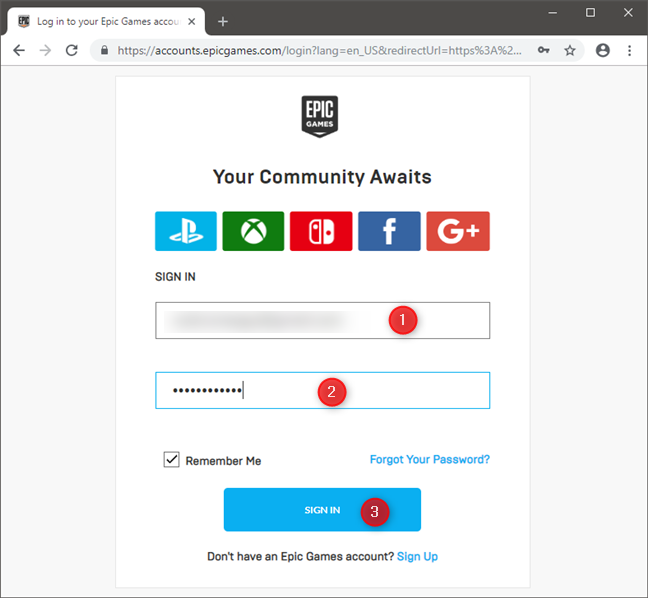
Strona logowania do Epic Games (Fortnite)
Po zalogowaniu kliknij lub naciśnij „Hasło i zabezpieczenia” na lewym pasku bocznym.
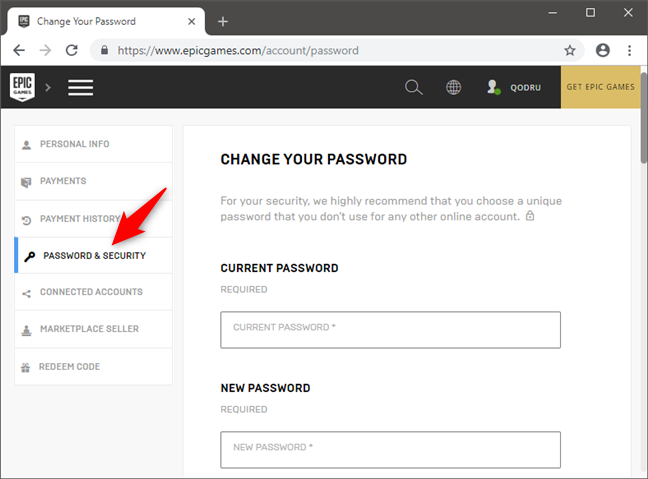
Przechodzę do hasła i bezpieczeństwa
Przewiń stronę internetową, aż dojdziesz do sekcji Uwierzytelnianie dwuskładnikowe. Powinieneś zobaczyć w nim dwie różne opcje: aplikację Authenticator i uwierzytelnianie e -mail .
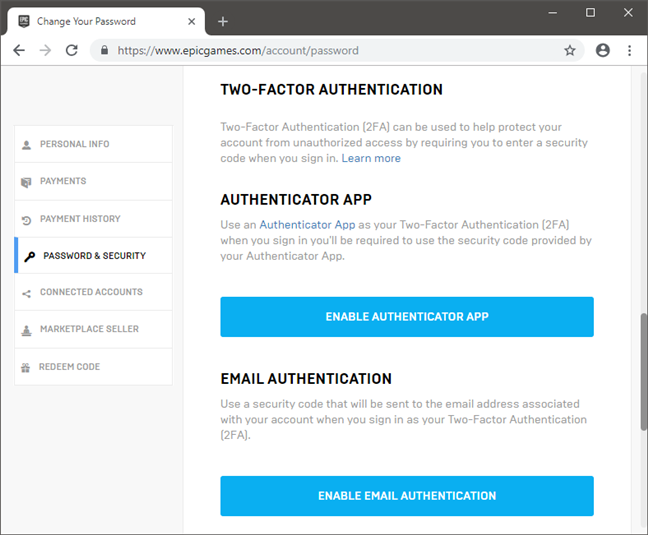
Ustawienia uwierzytelniania dwuskładnikowego
Możesz użyć dowolnej z tych metod, aby włączyć uwierzytelnianie dwuskładnikowe
(2FA) dla Fortnite. Zobaczmy, jak działa każda z tych metod:
Jak włączyć uwierzytelnianie dwuskładnikowe (2FA) w Fortnite za pomocą aplikacji uwierzytelniającej?
Jeśli wolisz korzystać z aplikacji uwierzytelniającej, takiej jak Google Authenticator lub Microsoft Authenticator , kliknij lub naciśnij link „Włącz aplikację Authenticator”.
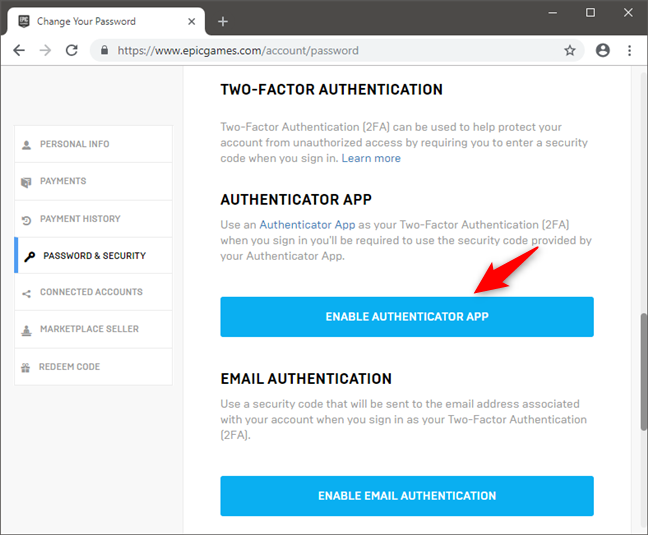
Rozpoczęcie konfiguracji dla F2A na koncie Epic Games
Gdy to zrobisz, strona internetowa pokaże Ci krótki przewodnik po tym, co musisz zrobić. Najpierw musisz pobrać aplikację uwierzytelniającą na smartfona lub tablet. Obecnie najpopularniejsze aplikacje uwierzytelniające to Google Authenticator, Microsoft Authenticator, LastPass Authenticator i Authy . Aby pokazać Ci kolejne kroki, używamy Google Authenticator . Jednak kroki są takie same, niezależnie od wybranej aplikacji uwierzytelniającej.
Po zainstalowaniu aplikacji uwierzytelniającej na smartfonie lub tablecie otwórz ją. W nim poszukaj przycisku plus (+) i naciśnij go.
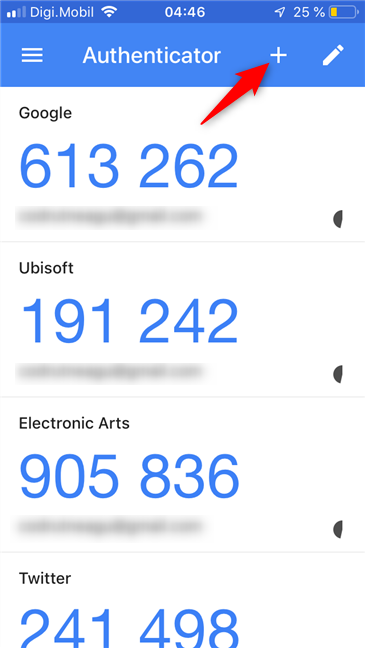
Dodawanie nowego konta w aplikacji uwierzytelniającej
Aplikacja uwierzytelniająca powinna oferować dwie opcje konfiguracji do generowania kodów dla Fortnite. Możesz zeskanować kod QR, który widzisz w przeglądarce internetowej na swoim komputerze, lub ręcznie wprowadzić długi i skomplikowany klucz. Preferujemy szybszy i łatwiejszy sposób skanowania kodu QR, więc zobaczmy, jak to działa. Na smartfonie lub tablecie naciśnij przycisk „Skanuj kod kreskowy” .
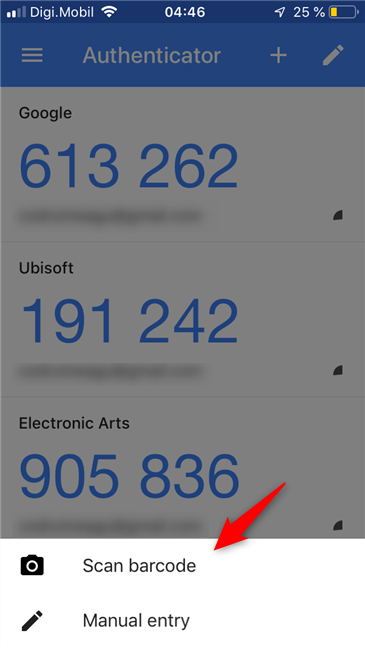
Wybór zeskanowania kodu QR
Skieruj aparat smartfona na kod QR wyświetlany w przeglądarce internetowej i trzymaj go nieruchomo.
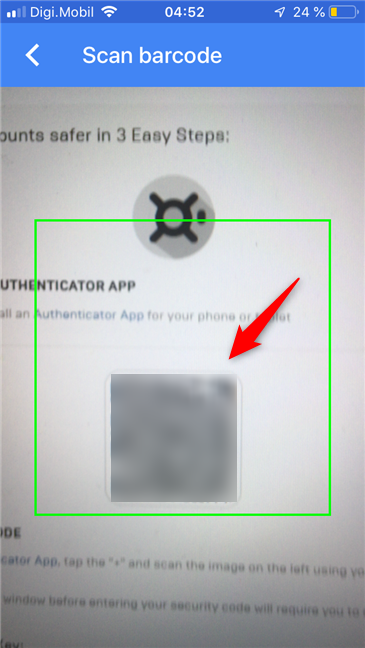
Skanowanie kodu QR wygenerowanego przez Epic Games (Fortnite)
Gdy aplikacja uwierzytelniająca odczyta kod QR, automatycznie dodaje Twoje konto Epic Games (Fortnite) do swojej listy i zaczyna generować dla niego kody.
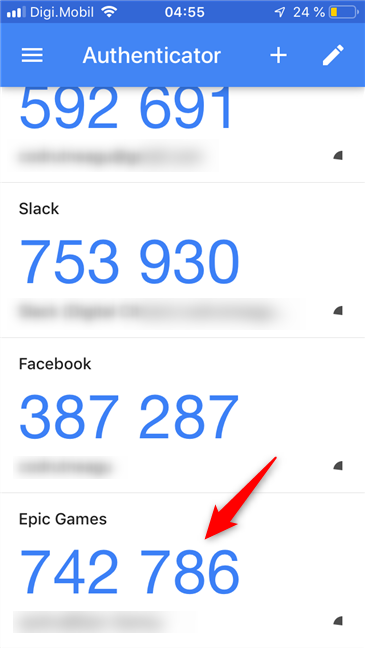
Kody bezpieczeństwa Epic Games generowane przez aplikację uwierzytelniającą
Aby zakończyć konfigurację dwuetapowego uwierzytelniania w Fortnite, musisz teraz wpisać kod wygenerowany przez aplikację uwierzytelniającą w polu „Zaloguj się przy użyciu kodu bezpieczeństwa” w przeglądarce internetowej.
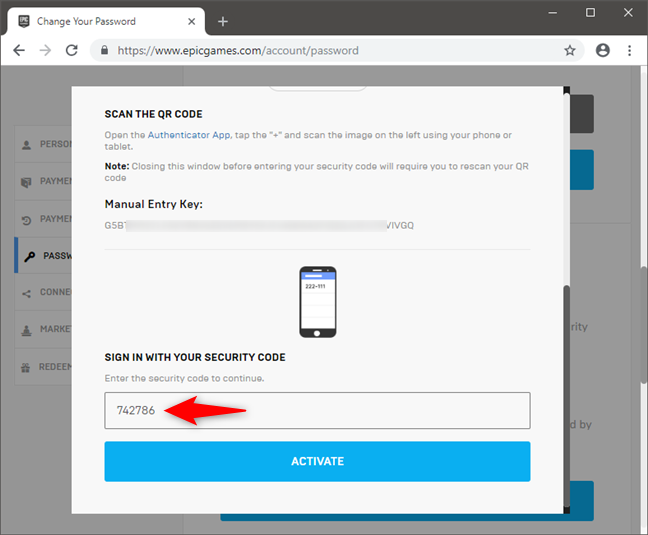
Logowanie się na konto Epic Games (Fortnite) przy użyciu kodów bezpieczeństwa 2FA
Kliknij lub naciśnij Aktywuj . Gdy to zrobisz, zostanie włączone uwierzytelnianie dwuetapowe. Jednak nadal musisz zdobyć kody zapasowe, które powinieneś przechowywać w bezpiecznym miejscu. Mogą być potrzebne do odzyskania dostępu do konta Epic Games (Fortnite), na wypadek gdybyś nie mógł już uzyskać dostępu do aplikacji uwierzytelniającej. Może się to zdarzyć, jeśli na przykład zgubisz smartfon (lub tablet) lub jeśli się zepsuje. Kliknij lub dotknij Generuj kody .
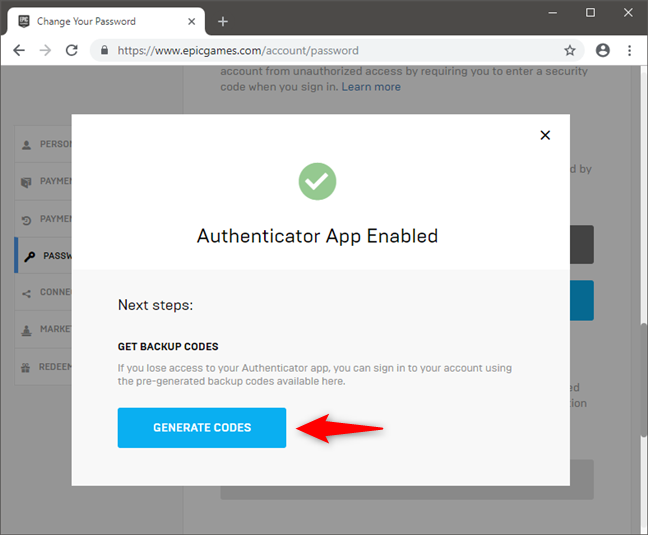
Generowanie zapasowych kodów bezpieczeństwa 2FA
Epic Games (Fortnite) generuje 10 różnych kodów zapasowych, których możesz użyć tylko raz, w nagłych wypadkach. Upewnij się, że kopiujesz, pobierasz lub wysyłasz kody na swój e-mail i trzymasz je z dala od innych!
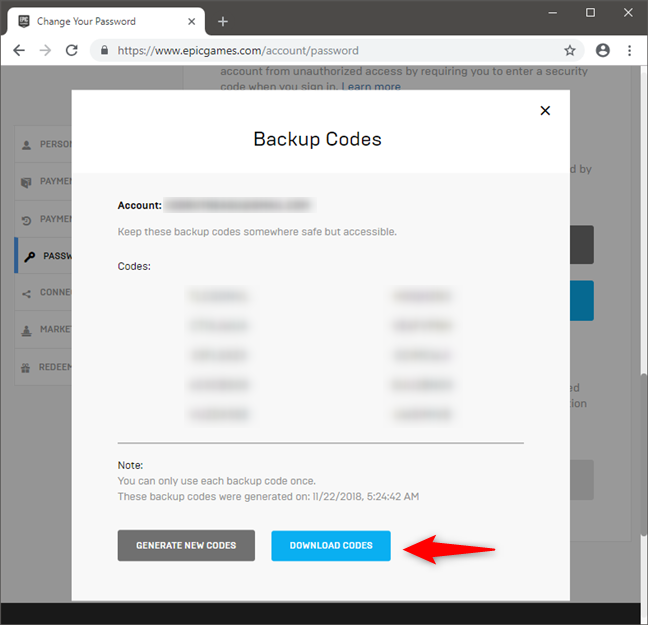
Zapisywanie kodów zapasowych
To było to!
Jak włączyć uwierzytelnianie dwuskładnikowe w Fortnite za pomocą poczty e-mail?
Konfiguracja uwierzytelniania dwuetapowego za pomocą konta e-mail zamiast aplikacji uwierzytelniającej jest znacznie szybsza.
Na stronie Hasło i zabezpieczenia konta Epic Games (Fortnite) kliknij lub naciśnij opcję „ Włącz uwierzytelnianie e-mail ”.
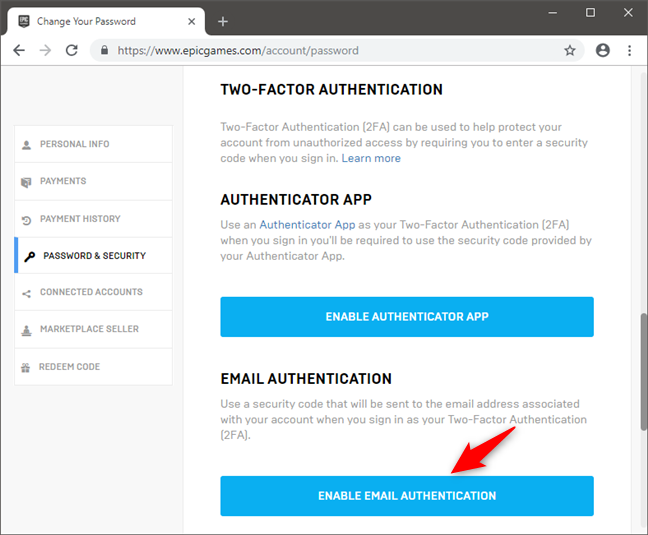
Wybranie włączenia uwierzytelniania dwuskładnikowego za pośrednictwem poczty e-mail
Następnie Epic Games wyśle kod zabezpieczający na Twoje konto e-mail powiązane z Twoim kontem. Wszystko, co musisz zrobić, to skopiować go, a następnie wkleić w polu „Kod bezpieczeństwa” na stronie Hasło i bezpieczeństwo . Następnie naciśnij przycisk Kontynuuj .
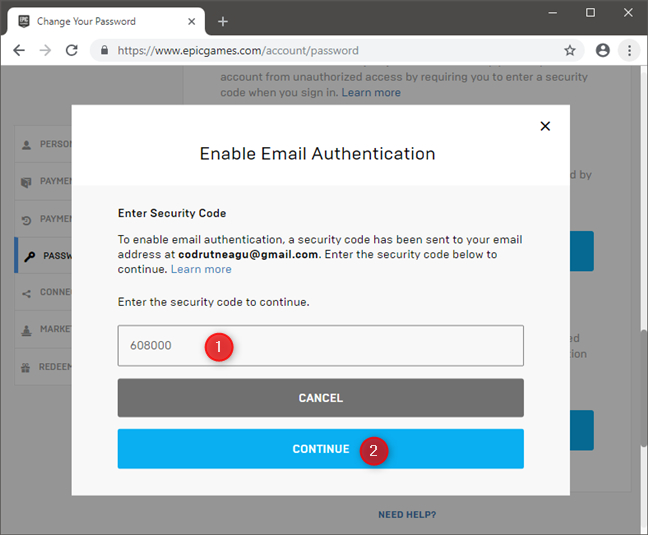
Wprowadzanie kodu zabezpieczającego otrzymanego e-mailem
Tak, to było to!
Jak korzystać z uwierzytelniania dwuskładnikowego, aby zalogować się na konto Epic Games (Fortnite)?
Niezależnie od tego, czy zdecydujesz się użyć aplikacji uwierzytelniającej, czy uwierzytelniania poczty e-mail, korzystanie z uwierzytelniania dwuetapowego na koncie Epic Games (Fortnite) jest takie samo. Za każdym razem, gdy chcesz się zalogować, musisz wprowadzić swój identyfikator i hasło, a następnie kod zabezpieczający wygenerowany przez aplikację uwierzytelniającą lub kod zabezpieczający otrzymany w wiadomości e-mail.
Używanie kodu 2FA do logowania się na konto Epic Games (Fortnite)
Czy włączyłeś uwierzytelnianie dwuetapowe (2FA) na swoim koncie Fortnite?
Jeśli nie chcesz, aby Twoje konto Fortnite było łatwe do zhakowania, powinieneś włączyć uwierzytelnianie dwuskładnikowe. Jest to jedyny skuteczny środek bezpieczeństwa, który możesz zastosować, aby chronić swoje konto. Co więcej, Epic Games, twórca Fortnite, również daje ci trochę gadżetów w grze, jeśli włączysz 2FA, więc po co czekać? Czy włączyłeś już 2FA w Fortnite?
Jak znaleźć ustawienia IPv6 na moim routerze TP-Link Wi-Fi 6? Jak włączyć IPv6 na routerze TP-Link i zmienić wszystkie powiązane ustawienia.
Jak uruchomić dowolną aplikację jako administrator w systemie Windows 11. Jak używać CMD, PowerShell lub Windows Terminal do uruchamiania programu jako administrator.
Przewodnik po wszystkich metodach uruchamiania aplikacji Informacje o systemie (msinfo32.exe) w systemie Windows 10, 7 i 8. Poznaj skróty i polecenia uruchamiające msinfo32.
Internet Explorer 11 to ostatnia wersja tej przeglądarki Microsoft. Oto jak pobrać i zainstalować przeglądarkę Internet Explorer 11 w systemie Windows 7, Windows 8.1 i Windows 10.
Jak umieścić w pełnym ekranie Google Chrome i inne przeglądarki: Mozilla Firefox, Microsoft Edge i Opera. Jak wyjść z trybu pełnoekranowego.
Jak zmienić format zrzutu ekranu na smartfonach i tabletach z Androidem, z PNG na JPG lub z JPG na PNG. Zobacz jak to zrobić krok po kroku.
Jak włączyć wtyczkę Java Runtime we wszystkich głównych przeglądarkach internetowych dla systemu Windows: Google Chrome, Firefox, Opera, Internet Explorer i Microsoft Edge.
Dowiedz się, jak rozwiązać problem z aplikacjami Windows 10, które nie wyświetlają się w menu Start. Znajdź skuteczne rozwiązania dotyczące ikon pobierania i brakujących kafelków.
Jak przywrócić domyślne skróty i domyślne ikony systemu Windows. Przewodnik dotyczy zarówno systemu Windows 10, jak i Windows 11.
Jak otworzyć Podgląd zdarzeń z CMD, korzystając z eventvwr.msc, polecenia eventvwr oraz wielu innych metod i skrótów.
Co to jest rozszerzenie Microsoft Edge? Jak uzyskać rozszerzenia. Jak skonfigurować rozszerzenia Edge. Jak ukryć lub usunąć rozszerzenia w Edge.
Gdzie jest Kosz w Windows 10 i 11? Wszystkie sposoby jego otwarcia, w tym dostęp do ukrytego folderu $Recycle.Bin na dysku.
Jak otworzyć Panel sterowania w systemie Windows 10 i Windows 11. W pełni zaprezentowane polecenia i skróty do jego otwierania.
Jak zwiększyć lub zmniejszyć jasność w systemie Windows 10 za pomocą klawiatury, szybkich akcji systemu Windows 10s, aplikacji Ustawienia i więcej. Poznaj różne metody dostosowywania jasności ekranu.
Zobacz listę wszystkich kont użytkowników istniejących na komputerze z systemem Windows, w tym użytkowników ukrytych lub wyłączonych. Jak używać polecenia Net User.
Jeśli nie potrzebujesz już korzystać z Galaxy AI na swoim telefonie Samsung, możesz wyłączyć tę funkcję, wykonując bardzo prostą czynność. Oto instrukcje dotyczące wyłączania Galaxy AI na telefonach Samsung.
Jeśli nie potrzebujesz żadnej postaci AI na Instagramie, możesz ją szybko usunąć. Oto przewodnik po usuwaniu postaci AI z Instagrama.
Symbol delty w programie Excel, znany również jako symbol trójkąta, jest często używany w tabelach danych statystycznych do wyrażania rosnących lub malejących liczb albo dowolnych danych zależnie od życzenia użytkownika.
Oprócz udostępniania pliku Arkuszy Google zawierającego wszystkie wyświetlane arkusze, użytkownicy mogą zdecydować się na udostępnienie obszaru danych Arkuszy Google lub udostępnienie arkusza w Arkuszach Google.
Użytkownicy mogą także dostosować ustawienia tak, aby pamięć ChatGPT była wyłączana w dowolnym momencie, zarówno w wersji mobilnej, jak i komputerowej. Oto instrukcje dotyczące wyłączania pamięci ChatGPT.
Domyślnie usługa Windows Update automatycznie sprawdza dostępność aktualizacji. Możesz także zobaczyć, kiedy miała miejsce ostatnia aktualizacja. Poniżej znajdziesz instrukcje, jak sprawdzić, kiedy system Windows został ostatnio zaktualizowany.
Generalnie rzecz biorąc, operacja usunięcia karty eSIM na iPhonie jest dla nas równie prosta do wykonania. Oto instrukcje dotyczące usuwania karty eSIM z iPhone'a.
Użytkownicy iPhone'a oprócz zapisywania zdjęć Live Photos w formie filmów mogą bardzo łatwo przekonwertować zdjęcia Live Photos do formatu Boomerang.
Wiele aplikacji automatycznie włącza funkcję SharePlay podczas rozmów FaceTime, co może spowodować przypadkowe naciśnięcie niewłaściwego przycisku i zrujnowanie połączenia wideo.
Po włączeniu funkcji Kliknij, aby wykonać funkcja ta działa, rozpoznaje tekst lub obraz, w który kliknięto, i na tej podstawie podejmuje odpowiednie działania kontekstowe.
Włączenie podświetlenia klawiatury sprawi, że będzie ona świecić, co jest przydatne podczas pracy w warunkach słabego oświetlenia lub sprawi, że kącik gracza będzie wyglądał bardziej stylowo. Poniżej możesz wybrać jeden z czterech sposobów włączania podświetlenia klawiatury laptopa.
Istnieje wiele sposobów na przejście do trybu awaryjnego w systemie Windows 10, na wypadek gdybyś nie mógł wejść do systemu Windows i się do niego dostać. Aby przejść do trybu awaryjnego systemu Windows 10 podczas uruchamiania komputera, zapoznaj się z poniższym artykułem z serwisu WebTech360.
Grok AI rozszerzył swój generator zdjęć AI, aby umożliwić przekształcanie osobistych zdjęć w nowe style, np. tworzenie zdjęć w stylu Studio Ghibli ze słynnymi filmami animowanymi.
Użytkownicy usługi Google One AI Premium mogą skorzystać z miesięcznego bezpłatnego okresu próbnego, w trakcie którego mogą się zarejestrować i zapoznać z wieloma ulepszonymi funkcjami, takimi jak asystent Gemini Advanced.
Począwszy od systemu iOS 18.4 firma Apple umożliwia użytkownikom decydowanie, czy w przeglądarce Safari mają być wyświetlane ostatnie wyszukiwania.




























